Planes que admiten esta función: Business Enterprise
Document360 base de conocimientos se puede integrar con Freshdesk como una extensión. Con esta integración, sus agentes de soporte pueden llevar a cabo conversaciones de tickets y participación del cliente sin problemas utilizando artículos de soporte de su base de conocimientos, sin cambiar entre pestañas. Los agentes de soporte también pueden crear artículos en la base de conocimientos Document360 directamente desde el entorno Freshdesk .
Vea: Cómo integrar Freshdesk con Document360
Guía de configuración básica
Para establecer una conexión entre Freshdesk y la base de conocimiento Document360 , siga los pasos a continuación:
Vaya a Configuración () en la barra de navegación izquierda del portal de Knowledge Base.
En el panel de navegación izquierdo, vaya a Portal de la base de conocimientos > Extensiones.
Desplácese hacia abajo hasta la extensión Freshdesk en la sección Mesas de ayuda .
Haga clic en Conectar en el icono para generar un token de API .
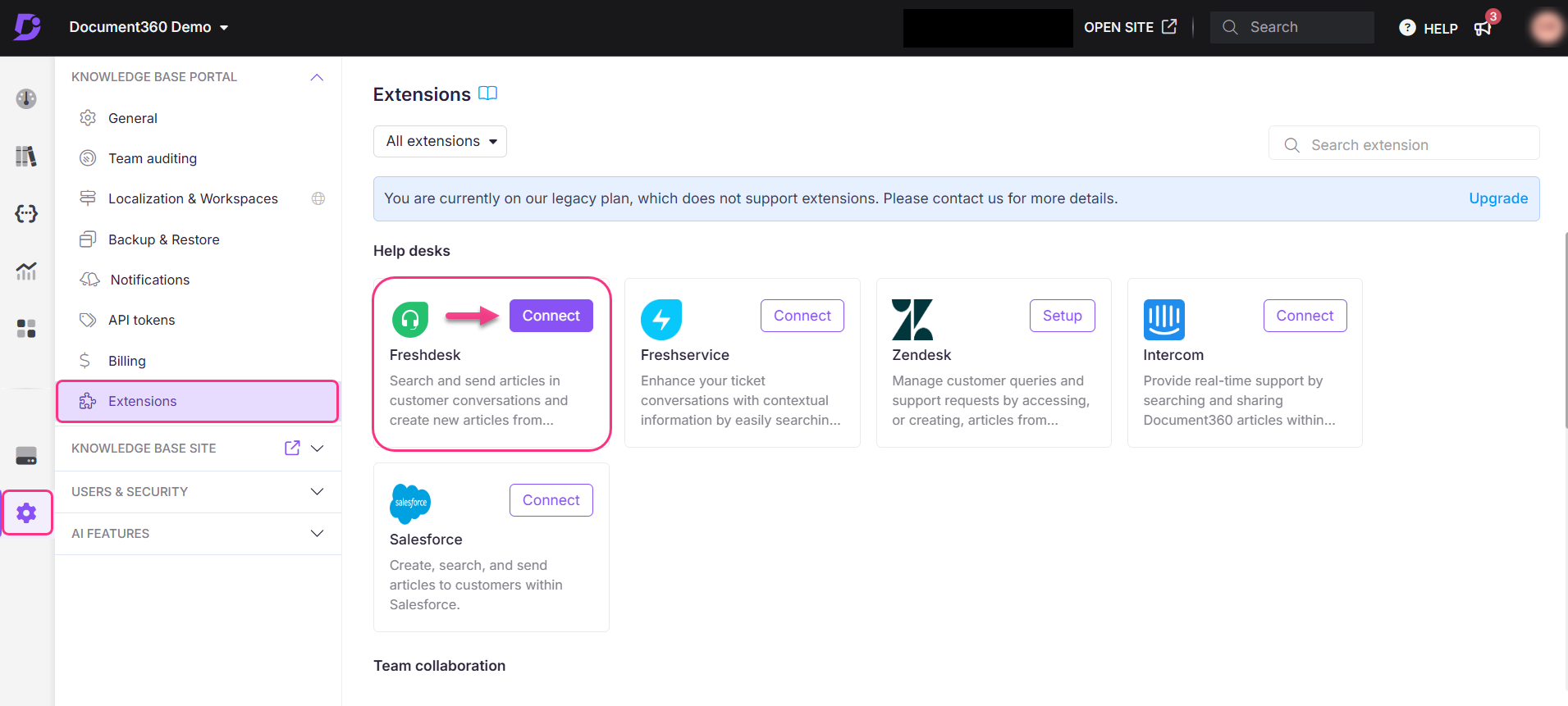
Copie el token de API generado haciendo clic en el icono Copiar ().

Si desea volver a generar un token, haga clic en Actualizar token.
Navegue al sitio web de Freshdesk e inicie sesión en su servicio de asistencia.
Vaya a la sección Operaciones de administración > soporte y seleccione Aplicaciones.
En el App Marketplace, busque la aplicación Document360 .
Introduzca el token de API copiado y haga clic en Instalar.
Puede agregar varias claves API de diferentes bases de conocimiento Document360 . Haga clic en el botón Agregar clave, luego copie y pegue la clave de API en el campo usando un flujo similar y haga clic en Instalar.
Soporte multiproducto
Si su empresa ofrece más de un producto y mantiene diferentes bases de conocimiento impulsadas por Document360para cada producto, administrar múltiples portales de Freshdesk puede ser engorroso.
Para abordar esto, Freshdesk ofrece soporte multiproducto, una función que le permite manejar las actividades de atención al cliente para diferentes productos desde un único portal de Freshdesk. La interfaz del agente sigue siendo la misma para estos productos a menos que esté segregada por reglas de automatización. Los agentes pueden ver los tickets de todos los productos en su vista de tickets.
Para una integración perfecta de múltiples bases de conocimiento de Document360 con un único portal de Freshdesk , consulte el Multi-product setup guide.
Características destacadas
1. Busca y comparte artículos
Una vez que la clave API ha sido validada por Freshdesk, su base de conocimientos Document360 ahora se integra correctamente con el entorno Freshdesk .
Document360 es útil al responder a sus tickets de soporte; Puede buscar y compartir artículos con sus clientes desde su base de conocimientos integrada con solo unos pocos clics. Puede hacer todo esto sin tener que salir del entorno de Helpdesk.
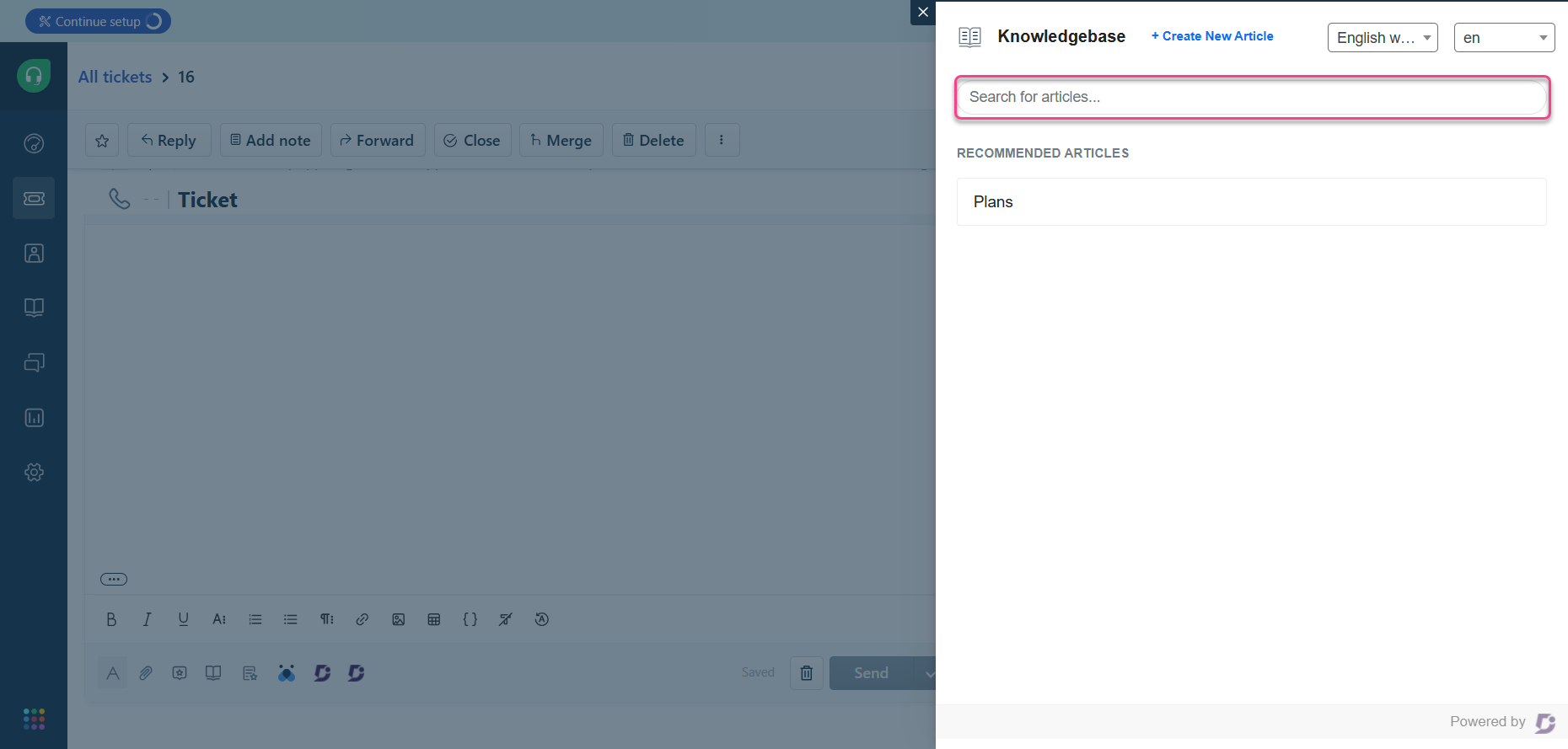 Al responder a los tickets abiertos,
Al responder a los tickets abiertos,
Puede encontrar el ícono de Document360 junto con las opciones de formato en el panel de respuesta del ticket.
Haga clic en el icono y podrá acceder a la base de conocimientos en un panel lateral.
Puede seleccionar el espacio de trabajo y el idioma de la base de conocimientos a la que desea acceder.
Ahora escriba el término de búsqueda en la barra de búsqueda y la lista de artículos relevantes se mostrará a continuación.
Cuando pasa el cursor sobre el artículo con el puntero del mouse, puede encontrar dos botones, +enlace y +Contenido.
+Link inserta el hipervínculo del artículo dentro de la respuesta del correo
+Contenido inserta todo el contenido del artículo dentro de la respuesta de correo
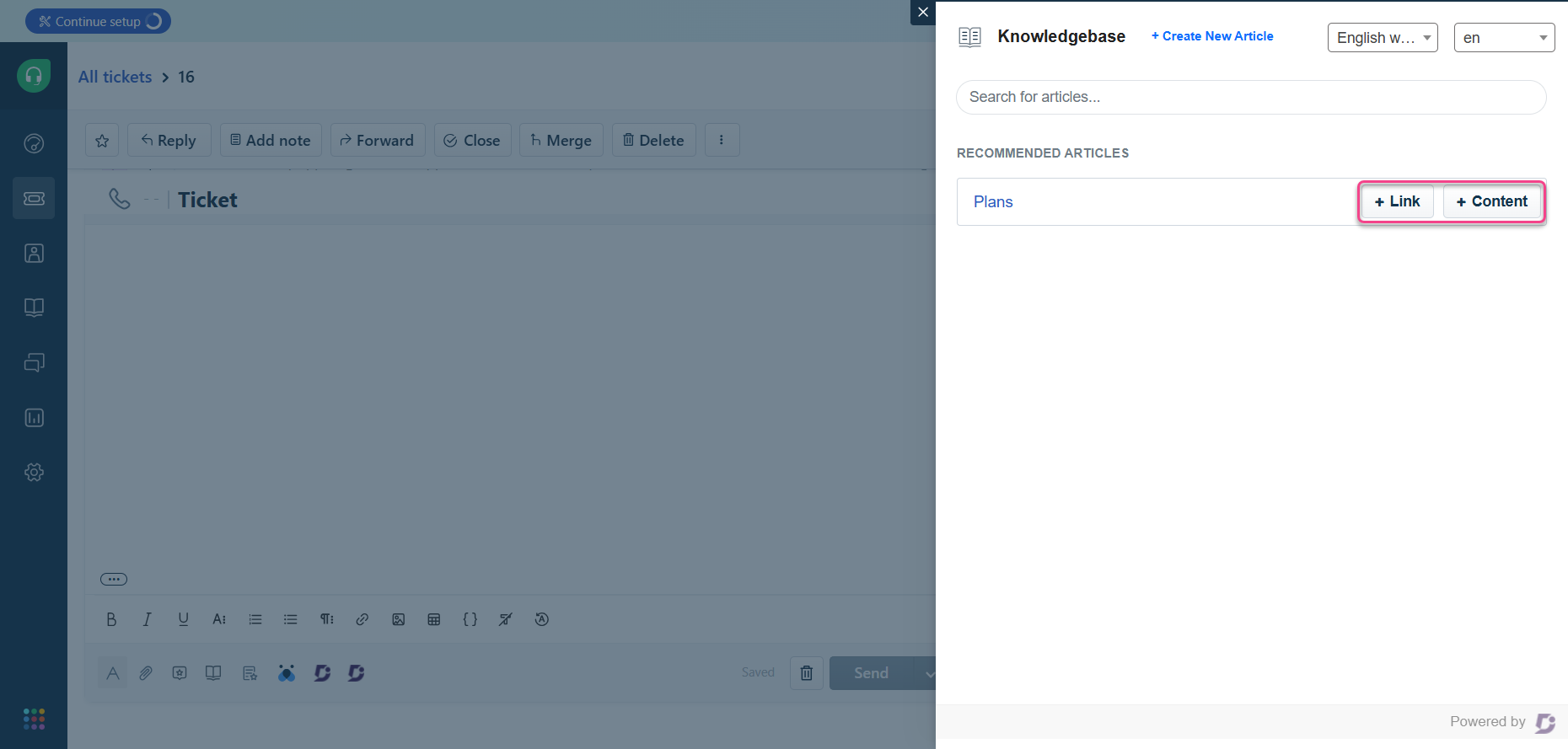
Búsqueda automatizada de artículos
Además de la búsqueda normal, para facilitar las cosas, Freshdesk buscará automáticamente en la base de conocimientos utilizando el título del ticket y devolverá los artículos coincidentes en Artículos recomendados tan pronto como haga clic en el icono de Document360 .
2. Crear artículos para la base de conocimientos a partir de Freshdesk
Ahora puede crear artículos para su base de conocimientos desde el entorno Freshdesk .
Haga clic en el icono Document360 en el panel de respuesta del ticket.
Se mostraría un panel lateral con acceso a la base de conocimientos.
Ahora seleccione el espacio de trabajo y el idioma en el que desea crear un artículo.
Seleccione la opción +Crear nuevo artículo en la parte superior del panel.
Utilice el editor de Markdown para crear el artículo.
Agregue el título del artículo y seleccione la categoría para el artículo.
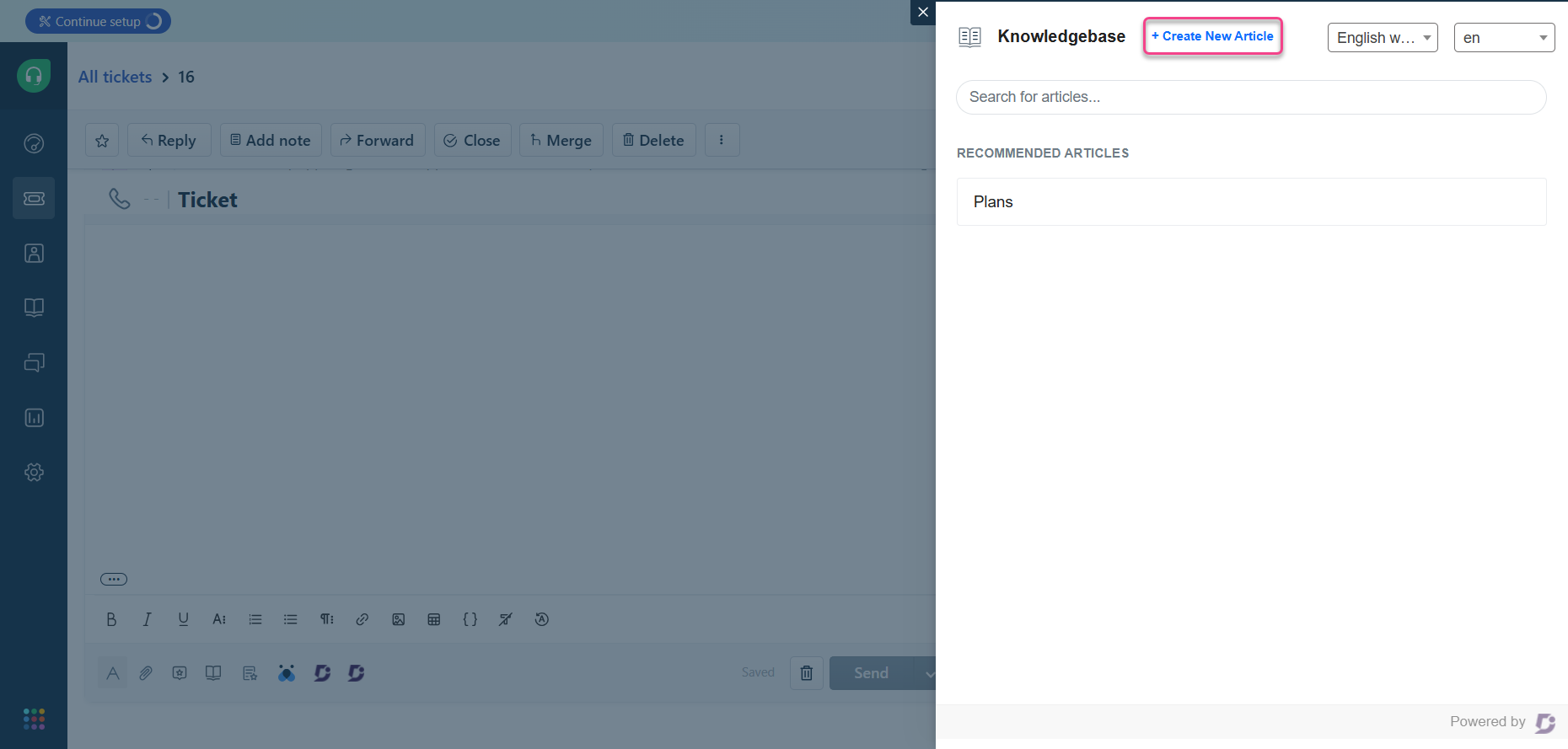
NOTA
No puede crear una nueva categoría a partir de Freshdesk. Solo puede agregar artículos a cualquier categoría existente.
Editor del cuerpo del artículo
Formato de texto básico: Encabezados: H2 y H3, Negrita, Cursiva, Lista ordenada y Lista desordenada
Insertar: Bloque de código, Hipervínculo, Imagen
Alternar entre el editor y la vista de visualización
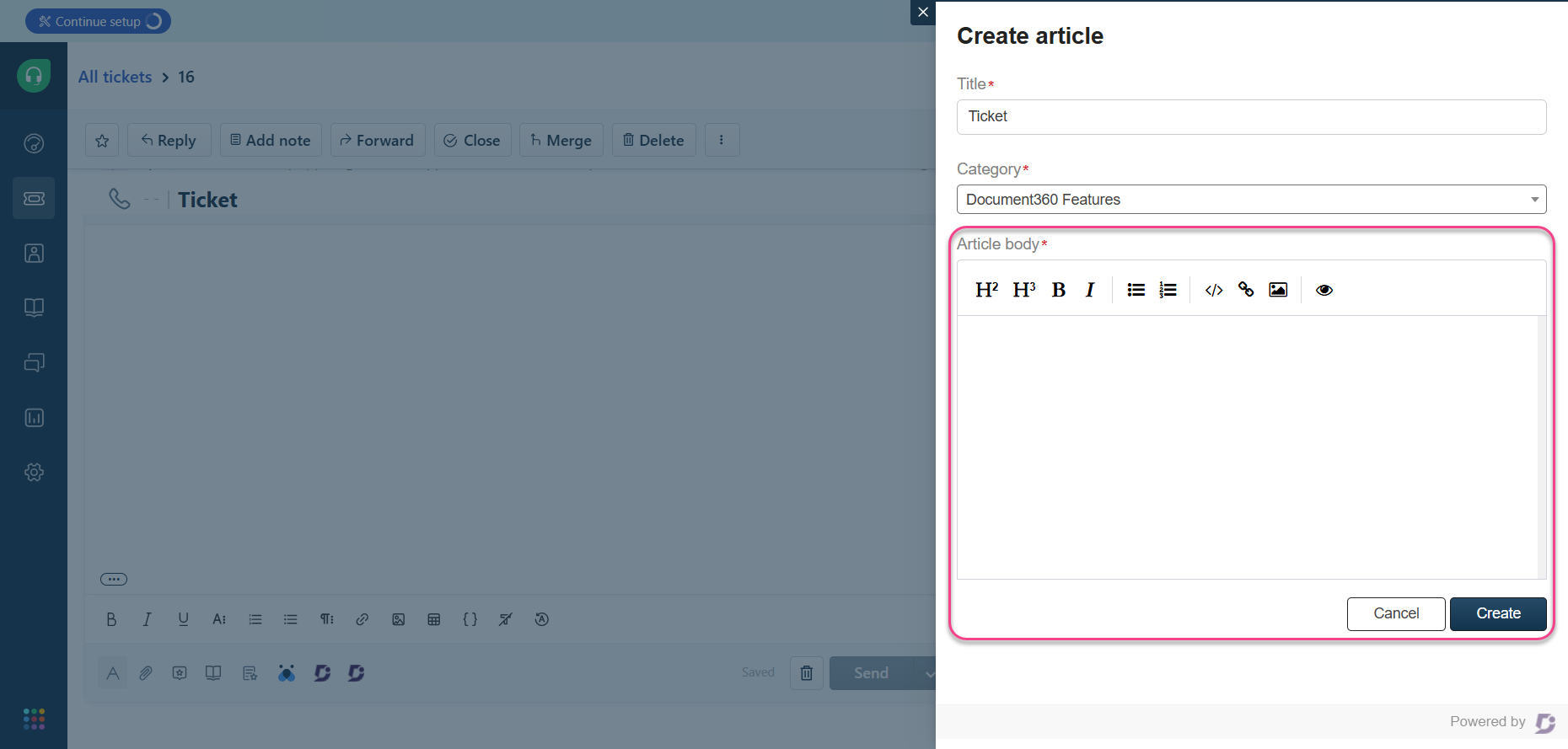
Una vez que haya agregado el contenido del artículo, haga clic en Crear.